在Excel 2016中添加数据时,经常需要用到下拉数字自增的方法,比如填写序号,所以很多朋友还不知道如何正确操作,下面小编就来讲述一下您如何快速增加下拉数字。
 Excel2016 类别:Microsoft 列大小:3K 语言:简体中文
Excel2016 类别:Microsoft 列大小:3K 语言:简体中文
评分:6 下载地址【操作方法】首先最简单最常用的方法就是输入两行递增的数字,比如1和2。然后选中这两行,用鼠标点击单元格的右下角,并拖动它来填充它。
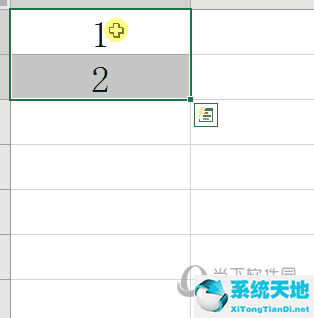
这种方法适用于数据较少的情况,但当数据较多时,比如要填充几百、几千个格子,那么鼠标拖动就不实用了,所以需要使用顺序填充功能。我们先填写第一个单元,在框中输入起始数字1,然后点击【开始】下的【填充】-【序列】,选择【行/列】,数据类型选择【算术序列】,设置步长value 和end value,以及步长value 是两个序列号之间的差值,end value 是最后一个值。
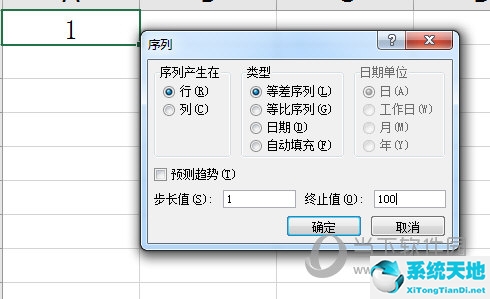
设置完成后点击确定,序列就会被填充。
以上就是Excel 2016中下拉数字自增的方法,非常简单。如果序列较少,只需用鼠标拖动即可。如果序列较多,则使用填充序列功能即可。它节省时间和精力。朋友们快来尝试一下吧。














